
Element-React Slider 滑块
通过拖动滑块在一个固定区间内进行选择
基础用法
在拖动滑块时,显示当前值
通过设置绑定值自定义滑块的初始值
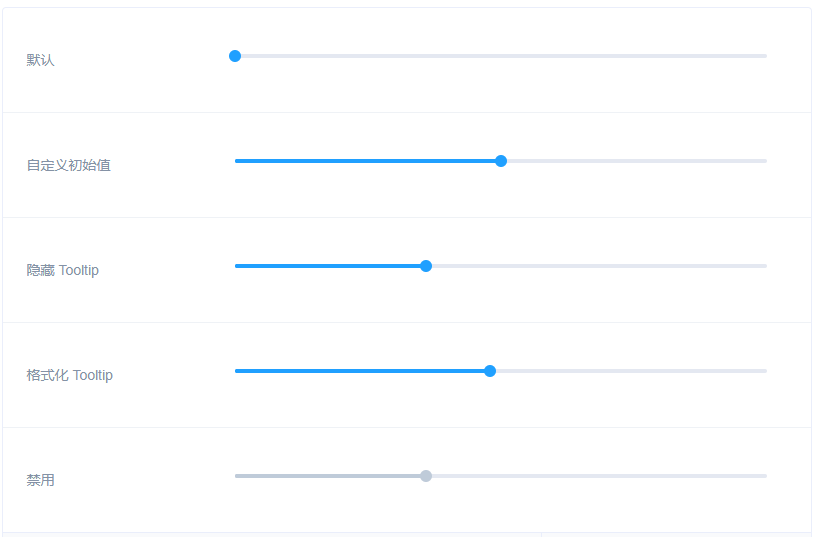
constructor(props) {
super(props);
this.state = {
value1: 0,
value2: 50,
value3: 36,
value4: 48,
value5: 42
}
}
formatTooltip(val) {
return val / 100;
}
render() {
return (
<div>
<div className="block">
<span className="demonstration">默认</span>
<Slider value={this.state.value1} />
</div>
<div className="block">
<span className="demonstration">自定义初始值</span>
<Slider value={this.state.value2} />
</div>
<div className="block">
<span className="demonstration">隐藏 Tooltip</span>
<Slider value={this.state.value3} showTooltip={false} />
</div>
<div className="block">
<span className="demonstration">格式化 Tooltip</span>
<Slider value={this.state.value4} formatTooltip={this.formatTooltip.bind(this)} />
</div>
<div className="block">
<span className="demonstration">禁用</span>
<Slider value={this.state.value3} disabled={true} />
</div>
</div>
)
}离散值
选项可以是离散的
改变step的值可以改变步长,通过设置showStep属性可以显示间断点
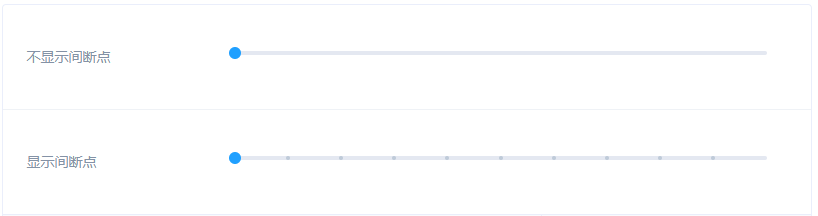
constructor(props) {
super(props);
this.state = {
value4: 0,
value5: 0
}
}
render() {
return (
<div>
<div className="block">
<span className="demonstration">不显示间断点</span>
<Slider value={this.state.value4} step="10" />
</div>
<div className="block">
<span className="demonstration">显示间断点</span>
<Slider value={this.state.value5} step="10" showStops={true} />
</div>
</div>
)
}带有输入框
通过输入框设置精确数值
设置showInput属性会在右侧显示一个输入框

constructor(props) {
super(props);
this.state = {
value: 0
}
}
render() {
return (
<div className="block">
<Slider value={this.state.value} showInput={true} />
</div>
)
}范围选择
支持选择某一数值范围
设置range即可开启范围选择,此时绑定值是一个数组,其元素分别为最小边界值和最大边界值

constructor(props) {
super(props);
this.state = {
value: [4, 8]
}
}
render() {
return (
<div className="block">
<Slider value={this.state.value} max={10} range={true} showStops={true} />
</div>
)
}
竖向模式
设置vertical可使 Slider 变成竖向模式,此时必须设置高度height属性
constructor(props) {
super(props);
this.state = {
value: 0
}
}
render() {
return (
<div className="block">
<Slider value={this.state.value} vertical={true} height="200px" />
</div>
)
}Attributes
| 参数 | 说明 | 类型 | 可选值 | 默认值 |
|---|---|---|---|---|
| min | 最小值 | number | — | 0 |
| max | 最大值 | number | — | 100 |
| disabled | 是否禁用 | boolean | — | false |
| step | 步长 | number | — | 1 |
| showInput | 是否显示输入框,仅在非范围选择时有效 | boolean | — | false |
| showInputControls | 在显示输入框的情况下,是否显示输入框的控制按钮 | boolean | — | true |
| showStops | 是否显示间断点 | boolean | — | false |
| range | 是否为范围选择 | boolean | — | false |
Events
| 事件名称 | 说明 | 回调参数 |
|---|---|---|
| onChange | 值改变时触发 | 改变后的值 |